สำหรับผู้ใช้งานทั่วไป
(16
กุมภาพันธ์
2564)
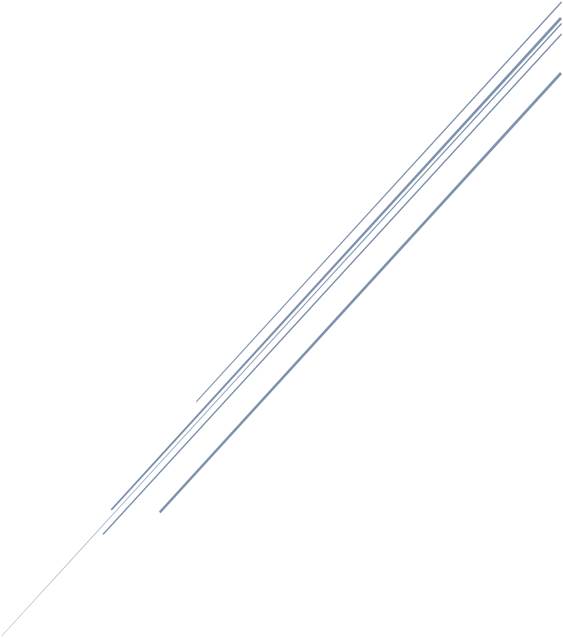
ชัยทัต
ธาราสมบัติ
ศูนย์ปฏิบัติการเครือข่าย มหาวิทยาลัยเทคโนโลยีมหานคร
17 พฤศจิกายน 2563
สำหรับผู้ใช้งานทั่วไป
(16
กุมภาพันธ์
2564)
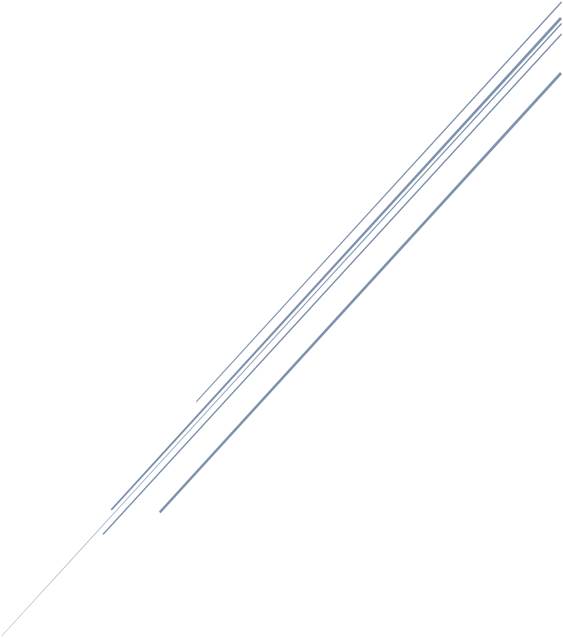
ชัยทัต
ธาราสมบัติ
ศูนย์ปฏิบัติการเครือข่าย มหาวิทยาลัยเทคโนโลยีมหานคร
17 พฤศจิกายน 2563
เริ่มต้นเข้าสู่ระบบด้วยการเปิดโปรแกรมBrowserและพิมพ์ชื่อโดเมนที่URLhttps://mbox.mut.ac.th
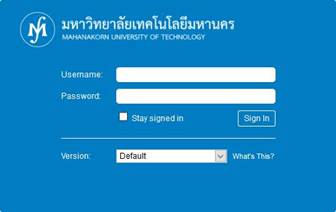
องค์ประกอบหน้าหลักของระบบ
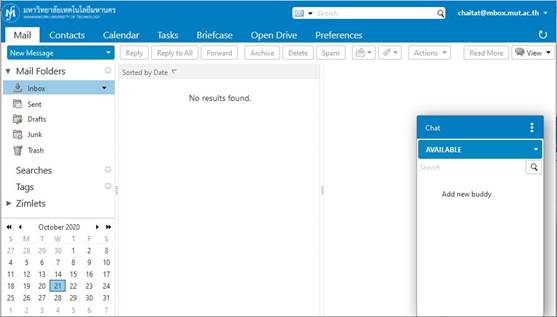
สำหรับหน้าต่างโปรแกรม Chat สามารถย่อหรือขยายได้ด้วยการใช้ mouse คลิกซ้าย
1 ครั้ง
>> เมนูหลักและเมนุสำหรับเข้าถึงการใช้งาน
![]()
หน้า1
>> ส่วนการค้นหาภายในระบบ
โดยเลือกหัวข้อหลักของการค้นหาและพิมพ์
keyword ที่ต้องการค้นหา
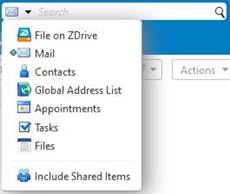
เมนูสำหรับการเชื่อมโยงจุดการเข้าถึงอื่นๆ
และการออกจากระบบ
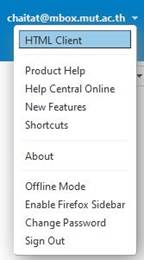
สำหรับเมนู
Change Password ไม่สามารถใช้งานได้
เนื่องจากระบบบัญชีรายชื่อ
ใช้จากจุดเดียวกับการใช้งานอินเตอร์เน็ต
หน้า2
ภาพรวมองค์ประกอบของระบบอีเมล์
![]()
|
|
เมนูสำหรับ |
|
|
|
เมนูสำหรับสร้าง |
|
เครื่องมือที่ใช้กระทำ |
|
|
แสดงรายละเอียด |
|
|||
|
|
เข้าใช้งาน |
|
|
|
ข้อความใหม่ |
|
กับจดหมาย |
|
|
ของจดหมาย |
|
|||
|
|
|
|
|
|
|
|
|
|
|
|
|
|
|
|
|
|
|
|
|
|
|
|
|
|
|
|
|
|
|
|
|
|
|
|
|
|
|
|
|
|
|
|
|
|
|
|
|
|
|
|
|
|
|
|
|
|
|
|
|
|
|
|
|
|
|
|
|
|
|
|
|
|
|
|
|
|
|
|
|
|
|
|
|
|
|
|
|
|
|
|
|
|
|
|
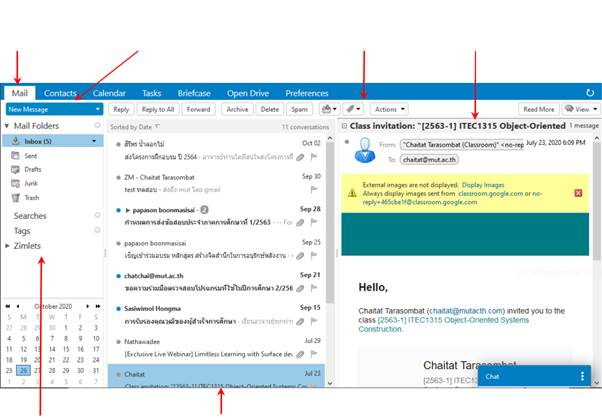
|
โฟลเดอร์ของจดหมาย |
|
แสดงรายการจดหมาย |
|
ในรูปแบบต่าง ๆ |
|
ที่ถูกส่งเข้ามาในระบบ |
|
|
|
|
![]()
การสร้างและส่งจดหมาย
ให้เลือกที่เมนู Mail และเลือกที่เมนู New Message หลักจากการเลือกจะปรากฏเมนู
Compose ซึ่งจะแสดงส่วน
ขององค์ประกอบในการสร้างจดหมาย

หน้า3
ผู้ใช้งานสามารถกรอกข้อมูลต่าง ๆ เช่น
(To),
ผู้รับหัวเรื่อง(Subject), ไฟล์แนบ(Attach)
และเนื้อความในจดหมาย
เมื่อกรอก
ข้อมูลครบตามที่ต้องการแล้วให้กดปุ่มSend
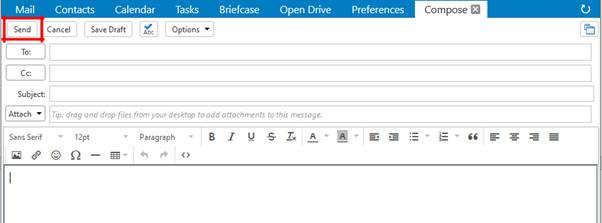
![]()
การระบุผู้รับสามารถพิมพ์ที่ช่องหรือคลิกเลือกที่ จะปรากฏหน้าต่างให้เลือกชื่อผู้รับจากรายชื่อ หรือ
![]()
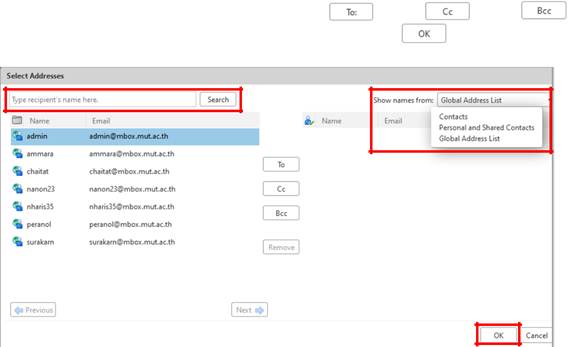 พิมพ์ในช่องแล้วกดปุ่ม โดยรายชื่อที่ค้นหาสามารถเลือกขอบเขตการค้นหาในส่วนของ Show
พิมพ์ในช่องแล้วกดปุ่ม โดยรายชื่อที่ค้นหาสามารถเลือกขอบเขตการค้นหาในส่วนของ Show
names from: ผู้ใช้งานสามารถเลือกรายชื่อที่ต้องการและกดปุ่มหรือ หรือ หรือ รายชื่อจะปรากฏทางกรอบด้านขวามือของหน้าต่างเมื่อกำหนดผู้รับแล้วให้กดปุ่ม
การระบุไฟล์แนบ
(Attach) สามารถใช้การลากวาง
หรือเลือกจากเมนูที่มีอยู่
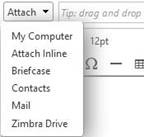
หน้า4
ให้เลือกที่เมนูMailระบบจะแสดงกรอบที่มีรายการจดหมายอยู่ตรงกลางของหน้าต่าง
และแสดงรายละเอียดของ
จดหมายอยู่ทางขวามือสุดของกรอบหน้าต่างผู้ใช้งานสามารถคลิกเลือกจดหมายซึ่งจะเกิดเป็น
highlight ของจดหมายฉบับ
นั้นและปรากฏรายละเอียดทางด้านขวามือ
![]()
เลือกกดปุ่มจากเมนู
เมื่อต้องการด าเนินกับตัวจดหมาย
![]()
เลือกกดปุ่มจากเมนู เมื่อต้องการด าเนินกับรายละเอียดของจดหมาย
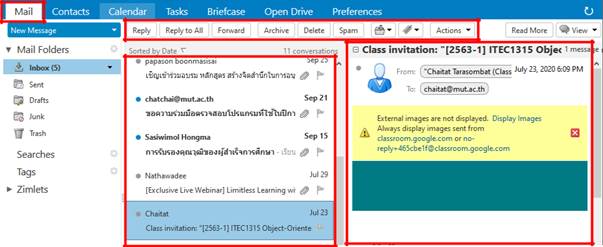
หมายเหตุกรณีต้องการเลือกกระทำการใด ๆ กับจดหมายหลายฉบับ
สามารถใช้การกดคีย์
“Ctrl” หรือ
“Shift” ร่วมกับการ ใช้ mouse คลิก
ผู้ใช้งานสามารถเลือกเมนู Preferences และเมนู Mail จะปรากฏแถบ
Displaying Messages ซึ่งจะมีตัวเลือกต่าง
ๆ เพื่อกำหนดระยะเวลาในการตรวจสอบจดหมายเข้าและรูปแบบการแสดงรายละเอียดจดหมาย
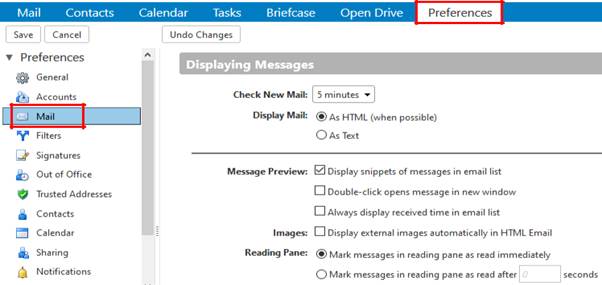
หน้า5